Mozilla Firefox ist seit langem einer der beliebtesten Browser, insbesondere für Linux-Benutzer. Die Leute wählen Mozilla gegenüber anderen gängigen Browsern hauptsächlich wegen seiner Geschwindigkeit, Sicherheit und anderen Vorteilen. Schließlich ist es der Standardbrowser für die meisten modernen Linux-Distributionen. Daher halten die Entwickler dieses Browsers ihn immer auf dem neuesten Stand, sodass Benutzer keine Probleme mit der Geschwindigkeit haben müssen. Dennoch müssen viele von uns den Firefox-Browser unter Linux beschleunigen. Und heute werde ich einige der effektivsten Methoden dafür vorstellen.
Effektive Tipps zur Beschleunigung des Firefox-Browsers unter Linux
Oft sind Sie auf verschiedene Probleme gestoßen, die Firefox verlangsamen können. Das Leistungsproblem ist eines der häufigsten Probleme, mit denen wir häufig konfrontiert sind. Wir haben jedoch einige schnelle Lösungen kennengelernt, um den Browser auf dem Linux-System zu beschleunigen.
Obwohl dieser Weg auch auf anderen Systemen wie Windows oder Mac effektiv genutzt werden kann, konzentrieren wir uns hier nur auf das Linux-System. Wenn Sie also ein Geschwindigkeitsproblem mit Firefox haben, können Sie mit den folgenden Tipps experimentieren.
1. Aktualisieren Sie den Browser
Zunächst empfehlen wir Ihnen, zu überprüfen, ob Ihr Browser aktualisiert ist. Denken Sie daran, dass zurückdatierter Firefox die häufigste Ursache dafür ist, dass er langsamer wird. Daher sollten Sie Ihren Browser immer aktualisieren, um den neuesten Patch zu erhalten. Im Allgemeinen wird Firefox auf allen Linux-Varianten automatisch aktualisiert. Nachdem es ein neues Update erhalten hat, führt es den Prozess automatisch aus, wenn Ihr PC mit einer Internetverbindung verbunden ist.
Es gibt jedoch viele Gründe, warum Ihr Browser möglicherweise kein automatisches Update erhält. Im Zweifelsfall können Sie die laufende Version von Mozilla Firefox auf Ihrem PC überprüfen. Öffnen Sie dazu zunächst einen Tab und klicken Sie dann auf das dreizeilige Menü, das ich auf dem Bild markiert habe. Klicken Sie anschließend auf „Hilfe“ und dann auf „Über Firefox“. Eine neue kleinere Registerkarte, genau wie im folgenden Bild, wird angezeigt.
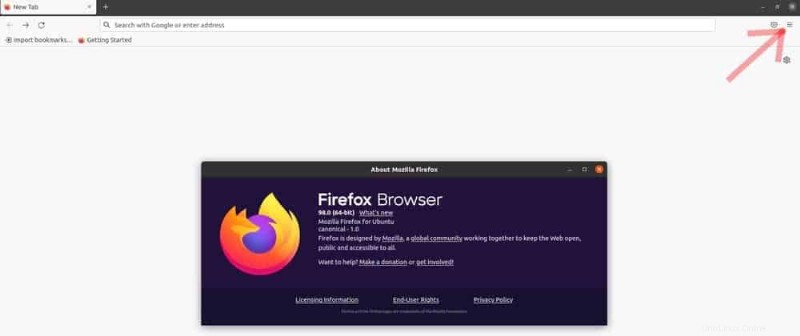 Es gibt zwei Möglichkeiten, Firefox auf Ihrem System manuell zu aktualisieren. Wir bevorzugen die Verwendung der Befehlszeile zum Aktualisieren. Sie können die folgenden Befehle für die jeweilige Linux-Distribution ausführen, um alle Softwarepakete einschließlich Firefox zu aktualisieren.
Es gibt zwei Möglichkeiten, Firefox auf Ihrem System manuell zu aktualisieren. Wir bevorzugen die Verwendung der Befehlszeile zum Aktualisieren. Sie können die folgenden Befehle für die jeweilige Linux-Distribution ausführen, um alle Softwarepakete einschließlich Firefox zu aktualisieren.
----------- On Debian/Ubuntu/Mint ----------- $ sudo apt update && sudo apt upgrade ----------- Arch Linux/Manjaro ----------- $ sudo pacman -Syu ----------- Fedora/Red Hat/CentOS----------- $ sudo dnf udpate && sudo dnf upgrade ----------- OpenSUSE----------- $ sudo zypper update
Die zweite Option besteht darin, es einfach über den Abschnitt Software Store Update zu aktualisieren. Dort finden Sie alle Software, die aktualisiert werden muss. Sie können entweder die gesamte Software oder nur Mozilla aktualisieren. Auf diese Weise können Sie Mozilla einfach aktualisieren. Aber vergessen Sie nicht, Firefox für die Änderungen neu zu starten, nachdem das Update abgeschlossen ist.
2. Deaktivieren Sie die Verwendung und Erfassung von Daten
Grundsätzlich sammelt Mozilla Firefox viele anonyme Daten über sich selbst und sendet sie an die Server. Diese Funktion dient der weiteren Funktionsverbesserung. Dennoch beeinträchtigt es Ihre Privatsphäre in keiner Weise, aber der Prozess kann den Browser langsamer machen. In diesem Fall müssen Sie verhindern, dass der Browser anonyme Daten sammelt und sendet, um den Firefox-Browser zu beschleunigen.
Dazu müssen Sie zuerst auf Einstellungen oder Einstellungen klicken . Als nächstes klicken Sie auf die Option Datenschutz und Sicherheit. Hier erhalten Sie eine weitere Option, „Erfassung und Verwendung von Firefox-Daten .’ Hier erhalten Sie 3 bis 4 Optionen, die Sie deaktivieren müssen. Starten Sie abschließend den Browser neu, um die Änderung zuzulassen.
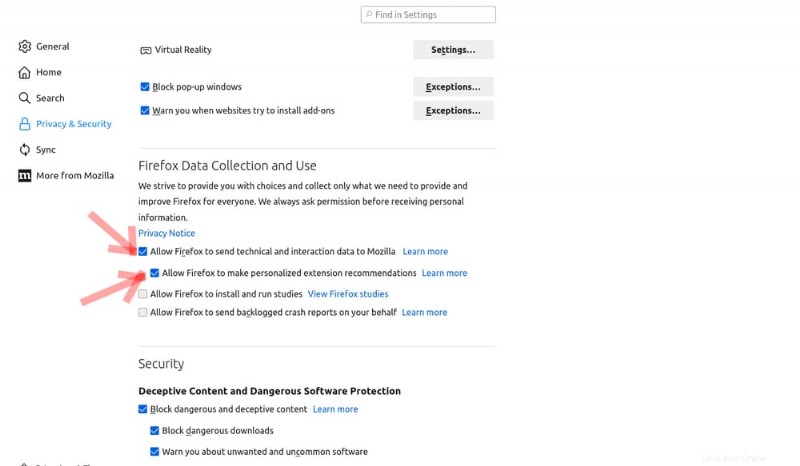 3. Hardwarebeschleunigung aktivieren
3. Hardwarebeschleunigung aktivieren
Eine weitere effektive Möglichkeit, den Firefox-Browser zu beschleunigen, besteht darin, die Hardwarebeschleunigung umzuschalten. Grundsätzlich ist Firefox in fast allen Linux-Distributionen standardmäßig mit deaktivierter Hardwarebeschleunigung ausgestattet. Es ist bisher kein Problem. Die Aktivierung der Funktion kann jedoch dazu beitragen, die Reaktionsfähigkeit des Browsers zu verbessern. Sie können es also als Trick ansehen, um den Browser zu beschleunigen.
Um die Hardwarebeschleunigung zu aktivieren, müssen Sie zuerst die Einstellungsoption aufrufen . Bleiben Sie im Bereich „Allgemein“ und scrollen Sie nach unten, um „Leistung“ zu finden .“ Die erste Option ist „Empfohlene Leistungseinstellung verwenden“. Deaktivieren Sie sie jetzt und aktivieren Sie die zweite Option „Hardwarebeschleunigung verwenden, wenn verfügbar.“
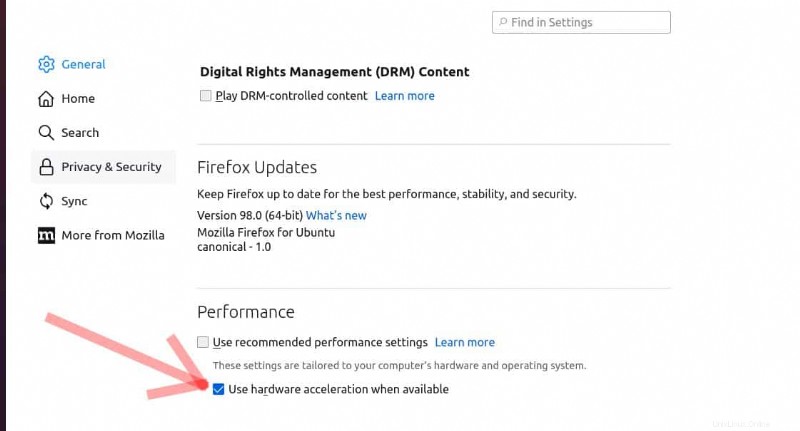
4. Bereinigen Sie den Cache-Speicher
Das Löschen der Anwendungs-Cache-Dateien ist eine bewährte Methode, um den Firefox-Browser und sogar jeden anderen Webbrowser zu beschleunigen. Internetbrowser neigen dazu, viele Ressourcen zu laden und unnötige Mehrfachdateien zu speichern. Benutzer können den Cache mit nur wenigen Klicks bereinigen.
Sie müssen auf die Mozilla Firefox-Einstellungen oder die Registerkarte „Einstellungen“ zugreifen. Dann sehen Sie ein neues Fenster und müssen auf Datenschutz und Sicherheit klicken Möglichkeit. Unter dieser Option im Bereich „Cookies und Daten der Website ,“ finden Sie die „Daten löschen " Möglichkeit. Sie können alle Daten löschen, einschließlich „Cookies“. Wenn Sie die Cookies nicht löschen möchten, wählen Sie einfach „gecachte Webinhalte“. Dadurch wird der gesamte verbleibende Cache gelöscht und die wichtigen Cookies bleiben erhalten.
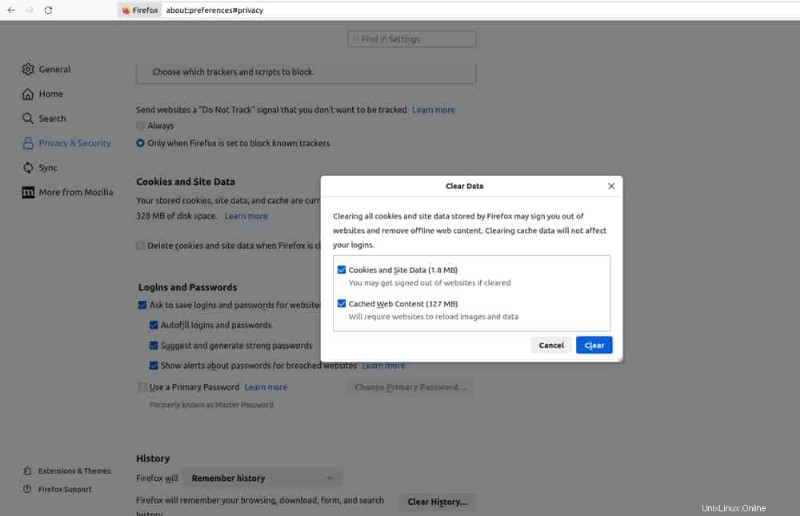
5. Löschen Sie die Firefox-Daten
Die nächste Möglichkeit, den Firefox-Browser zu beschleunigen, besteht darin, den Speicher Ihres Browsers freizugeben. In der Tat wird für jedes Problem, mit dem Sie in Ihrem Browser konfrontiert sind, empfohlen, den Speicher zu bereinigen. Nun, dafür müssen Sie about:memory schreiben in der Adressleiste in einem neuen Tab. Ein weiterer Tab wird geöffnet, wo die dritte Option "Freier Speicher" ist, und hier müssen Sie auf "Speichernutzung minimieren" klicken. Das war's.
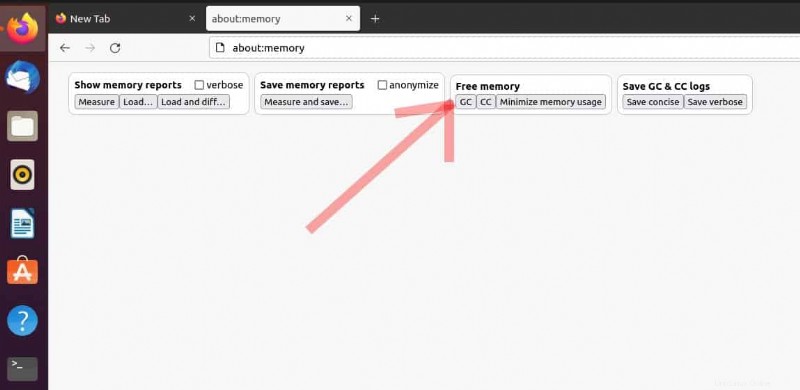
6. Begrenzen Sie die Anzahl der Add-ons
Wenn Sie viele Add-Ons installiert und aktiviert haben, wird es Ihnen schwer fallen, mehrere Tabs in Firefox zu laden. Auch diese Situation ist bei fast allen modernen Webbrowsern üblich, da diese Add-Ons mehr Speicher als den tatsächlich vom Browser verwendeten Speicher auslösen.
Wenn Sie mit anderen Apps wie Office, Fotos, Texteditoren usw. vergleichen, werden Sie feststellen, dass der Browser im Vergleich zu diesen Apps mehr Speicher verwendet. Dies ist ziemlich einfach zu lösen, und Sie können unnötige Add-Ons aus den „Add-On-Tools“ deaktivieren oder löschen. Entfernen Sie am besten die nicht benötigten Add-Ons.
Sie sollten auf die Extras-Funktion und dann auf das Add-Ons-Menü zugreifen und dort die Option „Deaktivieren“ oder „Löschen“ für ausgewählte Add-Ons auswählen, die nicht täglich benötigt werden. Darüber hinaus sollten Sie keine farbenfrohen Mozilla Firefox-Browserdesigns verwenden, wenn Sie ein schnelles und effizientes Surferlebnis benötigen.
7. Ändern Sie die Add-on-Einstellungen
Für Mozilla Firefox sind zahlreiche Add-Ons verfügbar, von denen viele für den täglichen Gebrauch unerlässlich sind. Außerdem werden einige von ihnen nicht wirklich die ganze Zeit benötigt. Es ist also besser, die Einstellungen für einzelne Add-Ons zu ändern. Es wird Ihnen helfen, die Ladezeit zu erhöhen und den Firefox-Browser zu beschleunigen. Sie werden auch feststellen, dass sich Tabs schneller öffnen, wenn Sie einige der Add-Ons in der Startphase deaktivieren.
Dazu müssen Sie zu den Einstellungen des Webbrowsers gehen und die Konfiguration für Add-Ons auf „Zur Aktivierung fragen“ anstelle von „Immer aktivieren“ ändern. Dieses Verfahren gewährleistet zusätzliche Kontrolle über Ihren Internetbrowser und eine schnellere Ladezeit. Darüber hinaus schützt Sie dies vor potenziellen Sicherheitsverletzungen, wenn Sie viele Plugins von Drittanbietern von weniger bekannten Entwicklern verwenden.
8. Browser-Tabs verwalten
Wenn Sie mehrere Tabs in Ihrem Browser öffnen, kann dies die Geschwindigkeit und Leistung des Browsers beeinträchtigen. Das liegt daran, dass viele laufende Tabs die Speichernutzung in die Höhe treiben und somit das gesamte System betroffen ist. Um den Firefox-Browser zu beschleunigen, ist dies jedoch eine weitere effektive Möglichkeit, die Browser-Tabs zu verwalten.
Um es loszuwerden, können Sie entweder die Anzahl der laufenden Tabs minimieren oder einfach ein wichtiges Add-on verwenden, das bei der Verwaltung mehrerer Tabs hilft. Auto Tab Discard ist das Add-On, von dem ich spreche. Es ist jedoch ein leichtes und sicheres Add-on. Es wird automatisch die Speicherlast herunterskalieren, die die Folge mehrerer geöffneter, aber inaktiver Tabs ist.
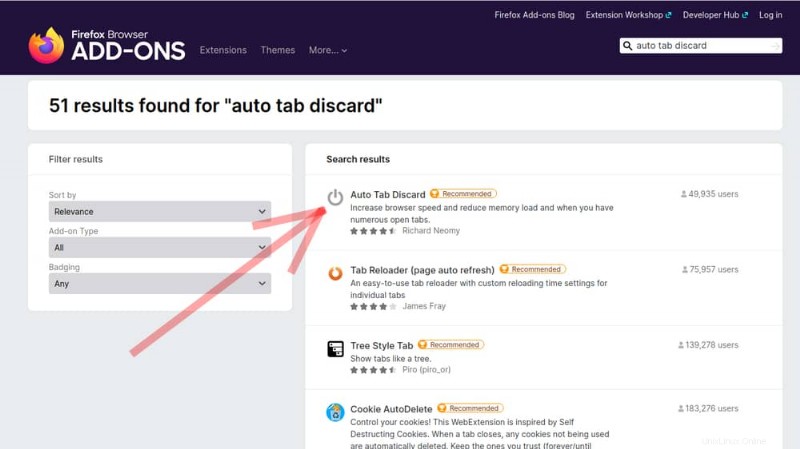 Um dieses Add-on zu aktivieren, müssen Sie zuerst einen neuen Tab öffnen und auf das dreizeilige Menü klicken auf der oberen rechten Seite. Hier erhalten Sie eine Option für Add-Ons und Themen. Klicken Sie darauf und hier erhalten Sie eine Suchleiste, um neue Add-Ons zu finden.
Um dieses Add-on zu aktivieren, müssen Sie zuerst einen neuen Tab öffnen und auf das dreizeilige Menü klicken auf der oberen rechten Seite. Hier erhalten Sie eine Option für Add-Ons und Themen. Klicken Sie darauf und hier erhalten Sie eine Suchleiste, um neue Add-Ons zu finden.
Schreiben Sie den Namen des Add-Ons, der „Auto Tab Discard“ lautet. Installieren und starten Sie es jetzt, um die Vorteile zu nutzen, die es bietet. Wir empfehlen Ihnen, mehr darüber in der authentischen Quelle von Auto Tab Discard zu erfahren.
9. Deaktivieren Sie Firefox-Animationen
Grundsätzlich zeigt Firefox selbst nicht viele Animationen. Dennoch verwendet es eine kleine Animation, die angezeigt wird, wenn Sie einen Tab öffnen oder schließen. Aber das ist keine große Sache, da es sehr klein ist. Trotzdem kommt es manchmal zu Hängern, besonders wenn Sie viele Tabs gleichzeitig öffnen. Sie können also die Animation deaktivieren, um das loszuwerden. Und es ist auch einfach.
Um die Animation in Firefox zu deaktivieren, müssen Sie jedoch zuerst einen Tab öffnen. Schreiben Sie dann in die Adressleiste about:config und drücken Sie die Eingabetaste. Es wird Sie um Erlaubnis bitten, mit dem Risiko zu beginnen, und Sie müssen auf „Ich akzeptiere das Risiko!“ klicken. weitermachen.
Dann öffnet sich eine Einstellungsregisterkarte, auf der Sie oben eine Suchleiste erhalten. Schreiben Sie toolkit.cosmeticAnimations . und erhalten Sie die Option. Setzen Sie es dann auf False wenn es wahr ist. Animation in Firefox ist deaktiviert.
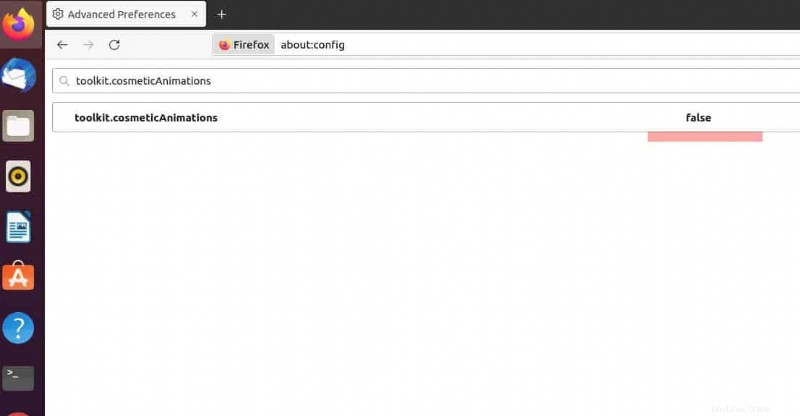
10. Aktualisieren Sie Firefox
Schließlich können Sie den Browser aktualisieren, wenn alle anderen Tricks fehlschlagen. Es ist völlig wie der Vorgang des vorherigen Zurücksetzens auf die Werkseinstellungen für Ihr Smartphone. Es bringt Ihren Browser jedoch auf die Standardeinstellung und liefert eine saubere Weste. Also muss es schnell gehen wie bisher.
Um den Browser zu aktualisieren, müssen Sie auf das dreizeilige Menü klicken, das Sie im oberen rechten Bereich einer neuen Registerkarte erhalten. Suchen und klicken Sie hier auf die Option „Hilfe“ und dann auf „Weitere Informationen zur Fehlerbehebung“. Auf der rechten Seite erhalten Sie eine Option für „Firefox aktualisieren“. Klicken Sie darauf, und es ist erledigt.
 Das sind also die effektivsten Methoden, um den Firefox-Browser auf Ihrem PC zu beschleunigen. Sie können die Telemetriefunktion ebenso deaktivieren wie die Animation. Es hilft auch, die Leistung des Browsers zu steigern. Außerdem kann auch hier ein Werbeblocker helfen.
Das sind also die effektivsten Methoden, um den Firefox-Browser auf Ihrem PC zu beschleunigen. Sie können die Telemetriefunktion ebenso deaktivieren wie die Animation. Es hilft auch, die Leistung des Browsers zu steigern. Außerdem kann auch hier ein Werbeblocker helfen.
Endgültiges Urteil
Wenn Sie jemals ein Problem mit Ihrem Browser hinsichtlich seiner Geschwindigkeit haben, helfen Ihnen die genannten Tipps hoffentlich dabei, es zu beheben. Möglicherweise erhalten Sie viele Gerüchtetipps, um den Firefox-Browser unter Linux zu beschleunigen. Aber wir können Ihnen ihre Authentifizierung nicht versichern. Unseres Wissens nach sind dies die effektivsten Methoden, um die Geschwindigkeit und Leistung von Firefox zu steigern.
Informieren Sie uns auf jeden Fall über andere Möglichkeiten, den Browser zu beschleunigen, der auf dem Linux-System funktioniert. Wir freuen uns, von Ihnen zu hören und neue Informationen zu erhalten. Vielen Dank für Ihre Unterstützung.